गेम इंस्टॉल करते समय एक त्रुटि दिखाई देती है. समाधान: Unarc dll ने त्रुटि कोड लौटाया
आलेख ISDone.dll त्रुटि को हल करने के लिए सबसे अधिक कार्यशील तरीकों का वर्णन करता है: अनपैकिंग के दौरान एक त्रुटि उत्पन्न हुई: संग्रह क्षतिग्रस्त है! Unarc.dll ने एक त्रुटि कोड लौटाया।
ISDone.dll और Unarc.dll त्रुटि कैसी दिखती है? वह लिखता है
जब इस प्रकार की त्रुटि होती है, तो इस तरह का एक संदेश पॉप अप होता है:ISDone.dll
अनपॅकिंग के दौरान एक त्रुटि उत्पन्न हुई: संग्रह क्षतिग्रस्त हो गया है! Unarc.dll ने त्रुटि कोड लौटाया: - 7,ERROR: संग्रह डेटा दूषित (डेक्सॉम्प्रेशन विफल), त्रुटि संग्रह कोड -7।
इसके अलावा, त्रुटि कोड भिन्न हो सकता है: - 1, -6, -7, -12, -14
यह किन खेलों में आम है?
माफिया 3, स्किरिम, जीटीए 5, डुइंग लाइट, फॉलआउट 4, फार क्राई 4, मैड मैक्स, नीड फॉर स्पीड, असैसिन्स क्रीड 3, डिसऑनर्ड, बायोशॉक इनफिनिट, टॉम क्लैन्सी स्प्लिंटर सेल, फीफा 15, मैक्स पायने, क्राइसिस 3, मिरर एज , रेजिडेंट ईविल 6, माइट एंड मैजिक हीरोज 7, रेड अलर्ट 3, सिंडिकेट, कॉल ऑफ ड्यूटी, राइज ऑफ द टॉम्ब रेडर, वॉच डॉग्स, मॉर्टल कोम्बैट, वॉरक्राफ्ट 3, अनरियल टूर्नामेंट और टोरेंट से डाउनलोड किए गए अन्य गेम, और सभी प्रकार के रीपैक , हैक किए गए वितरण, आदि।ध्यान!
यदि आप Unarc.dll द्वारा कुछ त्रुटि कोड लौटाने पर ISDone.dll त्रुटि को हल करने से परेशान नहीं होना चाहते हैं, तो स्टीम पर गेम खरीदें। यदि आप काला झंडा न झुकाने और पायरेटेड उत्पादों का उपयोग जारी रखने का निर्णय लेते हैं, तो आपको नीचे लिखी गई हर बात को पढ़ना होगा, प्रयास करना होगा, प्रयास करना होगा और फिर से प्रयास करना होगा।ISDone.dll त्रुटि क्यों पॉप अप होती है: Unarc.dll ने एक त्रुटि कोड लौटाया
ISDone.dll एक लाइब्रेरी है जो एप्लिकेशन लॉन्च करने के लिए फ़ाइलों को अनपैक करने और तैयार करने के लिए जिम्मेदार है। .arc, .7z, .rar, .pcf, .srep अभिलेखागार का समर्थन करता है। इसका उपयोग अक्सर गेम रिपैकर्स द्वारा गेम फ़ाइलों को यथासंभव संपीड़ित करने के लिए किया जाता है। इसलिए, ISDone.dll त्रुटि अक्सर 8 जीबी से बड़े गेम के रीपैक संस्करणों में होती है, जो बदले में टोरेंट के माध्यम से वितरित होते हैं।इसका कारण कुछ भी हो सकता है, कम डाउनलोड किया गया टोरेंट, टूटा हुआ ब्लैंक, टूटा हुआ संग्रह, संग्रह की अनपैकिंग को रोकने वाला एंटीवायरस, आदि। और इसी तरह। यहां मैंने वे सभी विधियां एकत्र की हैं जिनसे मुझे पता है कि वास्तविक उपयोगकर्ताओं को इस त्रुटि से उबरने में मदद मिली। यदि लेख में वर्णित किसी विधि ने आपकी मदद नहीं की है, तो उसे टिप्पणियों में लिखें। कोई व्यक्ति निश्चित रूप से जीवन भर आपका आभारी रहेगा।
त्रुटि का समाधान "ISDone.dll: अनपैकिंग के दौरान एक त्रुटि उत्पन्न हुई: संग्रह क्षतिग्रस्त है! Unarc.dll ने एक त्रुटि कोड लौटाया"
1. पुरालेख वास्तव में क्षतिग्रस्त है
1.1. कम डाउनलोड किया गया टोरेंट
डाउनलोड किए गए टोरेंट के बारे में जानकारी देखें. कुल आकार और डाउनलोड किया गया आकार समान होना चाहिए।
यदि नहीं, तो टोरेंट को दोबारा चलाएं या दोबारा डाउनलोड करें।

शायद समस्या टोरेंट क्लाइंट के साथ ही है। नवीनतम स्थिर संस्करण डाउनलोड और इंस्टॉल करें।
1.2. टूटी हुई डीवीडी
अपने कंप्यूटर पर सभी गेम फ़ाइलें डाउनलोड करने और इंस्टॉलर चलाने का प्रयास करें। यदि यह मदद नहीं करता है, तो एक और डिस्क खरीदें और उस पर उसी (अलग) स्रोत से गेम रिकॉर्ड करें।1.3. फ़्लैश ड्राइव पर टूटा हुआ संग्रह. फ़्लैश ड्राइव के साथ समस्याएँ
कभी-कभी फ्लैश ड्राइव पर अभिलेख टूट सकते हैं। सामग्री को अपने कंप्यूटर पर डाउनलोड करें और उससे चलाएं। यदि इससे मदद नहीं मिलती है, तो गेम फ़ाइलों को USB फ्लैश ड्राइव पर फिर से कॉपी करें। स्थापित करना। यदि इससे मदद नहीं मिलती है, तो फ़्लैश ड्राइव बदलें।2. संग्रहकर्ताओं के साथ समस्याएँ
चूँकि ISDone.dll लाइब्रेरी .arc, .7z, .rar, .pcf, .srep फ़ाइलों को अनपैक करने से संबंधित है, शायद समस्या स्वयं अभिलेखागार में है। .arc, .7z, .rar, .pcf, .srep फ़ाइलों के साथ काम करने वाले आर्काइवर्स को स्थापित/पुनः स्थापित करें। सिद्धांत रूप में, 7-ज़िप और WinRar आर्काइवर्स को उनकी आधिकारिक वेबसाइटों से पुनः इंस्टॉल करना पर्याप्त होना चाहिए।3. एंटीवायरस, फ़ायरवॉल और विंडोज डिफेंडर को अक्षम करें
रीपैक की स्थापना को एंटीवायरस प्रोग्राम, फ़ायरवॉल या विंडोज डिफेंडर द्वारा अवरुद्ध किया जा सकता है। उन्हें बंद करें। फ़ायरवॉल और डिफेंडर को कंट्रोल पैनल, एंटीवायरस के माध्यम से अक्षम किया जाता है - चयनित एंटीवायरस प्रोग्राम की विशिष्ट विशेषताओं के अनुसार।
4. अपर्याप्त अधिकार. व्यवस्थापक अधिकारों के साथ स्थापित करें
कृपया इंस्टालेशन से पहले अपना खाता प्रकार जांचें। उसे प्रशासकीय अधिकार दें. ऐसा करने के लिए, कंट्रोल पैनल → उपयोगकर्ता खाते → अपना खाता प्रकार बदलें पर जाएं।
5. पेजिंग फ़ाइल का आकार अनज़िप करने के लिए अपर्याप्त है
स्वैप फ़ाइल को बढ़ाने के लिए जाएं:नियंत्रण कक्ष → सिस्टम → उन्नत सिस्टम सेटिंग्स → उन्नत → प्रदर्शन (सेटिंग्स) → उन्नत → वर्चुअल मेमोरी। स्वैप फ़ाइल (संपादित करें).

"स्वचालित रूप से पेजिंग फ़ाइल आकार चुनें" विकल्प को अनचेक करें। एक ड्राइव चुनें. पेजिंग फ़ाइल का आकार निर्दिष्ट करें. सेट पर क्लिक करें. ओके पर क्लिक करें।


6. रैम की समस्या
कंप्यूटर बंद करें, सिस्टम यूनिट कवर खोलें, और रैम स्लॉट को बाहर निकालें। रैम के ऑक्सीकृत संपर्कों को साफ करें (पेंसिल में जो लिखा है उसे मिटाने के लिए इरेज़र उपयुक्त है)। स्लॉट पुनः डालें. यदि उनमें से कई हैं, तो आप उन्हें स्वैप कर सकते हैं।7. एक या दोनों फ़ाइलें क्षतिग्रस्त हैं: ISDone.dll और Unarc.dll
त्रुटि की रिपोर्ट करने वाली फ़ाइलों को कॉपी करें और बदलें। इसे दो तरीकों से किया जा सकता है। इसे मैन्युअल रूप से और सॉफ़्टवेयर का उपयोग करके आज़माएँ। दूसरी विधि त्रुटि को अधिक बार ठीक करती है (कोई आँकड़े नहीं हैं, लेकिन यह राय है)।7.1. मैन्युअल
फ़ाइलें डाउनलोड करें.उन्हें ठीक से रखो:
फ़ोल्डर के लिए C:\Windows\System32(32-बिट विंडोज़ के लिए)।
फ़ोल्डर के लिए C:\Windows\SysWOW64(64-बिट विंडोज़ के लिए)।
परिवर्तनों को रजिस्ट्री में सहेजें. ऐसा करने के लिए, स्टार्ट → रन पर जाएं और पहले टाइप करें
regsvr32 isdone.dll
और दबाएँ ठीक है.
तब
regsvr32 unarc.dll
और दबाएँ ठीक है.
7.2. डीएलएल-फाइल्स फिक्सर प्रोग्राम का उपयोग करना
प्रोग्राम शुरू करने से पहले, ऊपर दी गई फ़ाइलें डाउनलोड करें, ताकि यह उन्हें आपके कंप्यूटर पर ढूंढ सके और जहां आपको उनकी आवश्यकता हो, वहां इंस्टॉल कर सके।ध्यान!
डीएलएल-फाइल्स फिक्सर एक सशुल्क प्रोग्राम है और इसके लिए एक कुंजी की आवश्यकता होती है।8. गेम एक लंबे नाम वाले फ़ोल्डर में इंस्टॉल किया गया है। फ़ोल्डर नाम में सिरिलिक वर्ण हैं
गेम के इंस्टॉलेशन पथ का अनुसरण करें. गेम को लैटिन में संक्षिप्त नाम वाले फ़ोल्डर में इंस्टॉल करने का प्रयास करें। उदाहरण के लिए, गेम, इग्रा या इससे मिलता-जुलता नाम।9. अपने सिस्टम डिस्क को साफ़ करें
सिस्टम डिस्क अव्यवस्थित हो सकती है. इसे साफ़ करें। ऐसा करने के लिए, ड्राइव सी पर राइट-क्लिक करें। दिखाई देने वाले मेनू में, "गुण" चुनें। हम सफाई कर रहे हैं.
10. डायरेक्टएक्स को अपडेट करें
11. अपने मदरबोर्ड ड्राइवरों को अपडेट करें
अपने मदरबोर्ड के लिए ड्राइवर केवल डेवलपर की आधिकारिक वेबसाइट से डाउनलोड करें।किसी अन्य रीपैक लेखक से वही गेम ढूंढें।
12. विंडोज़ को पुनः स्थापित करें
विंडोज़ को पुनः स्थापित करने का प्रयास करें, एक अलग बिल्ड का प्रयास करें।आशा है मैंने मदद की.
यदि आप कोई ऐसी विधि जानते हैं जिसका वर्णन लेख में नहीं किया गया है, तो टिप्पणियों में उसका वर्णन करें। बहुत-से लोग आपके आभारी होंगे।
वीडियो: Unarc.dll को अनपैक करते समय ISDone.dll को एक त्रुटि का सामना करना पड़ा और एक त्रुटि कोड लौटा
Unarc.dll त्रुटि एक आम समस्या है जिसका अधिकांश गेमर्स को लगातार सामना करना पड़ता है।
समस्या कंप्यूटर पर स्थापित विंडोज ऑपरेटिंग सिस्टम की परवाह किए बिना दिखाई दे सकती है।
लाइब्रेरी के लिए कोई भी समस्या निवारण चरण शुरू करने से पहले, आपको निम्नलिखित चरण पूरे करने चाहिए:
- स्मार्टस्क्रीन निष्क्रिय करें;
- संग्रहकर्ता को पुनः स्थापित करें. शायद इंस्टॉलेशन केवल इसलिए शुरू नहीं हो सकता क्योंकि यह सही तरीके से काम नहीं कर रहा है। प्रोग्राम की कार्यक्षमता का परीक्षण करने के लिए, किसी फ़ाइल को पैक और अनपैक करने का प्रयास करें।
सलाह!उपर्युक्त सभी सेवाओं को अक्षम करने का प्रयास करें और गेम को पुनः इंस्टॉल करें, शायद वे गेम में हस्तक्षेप कर रहे हैं, न कि लाइब्रेरी में।अनार्क.dll. ऐसी संभावना हैइंस्टालेशन कमाउंगा। यदि नहीं, तो लाइब्रेरी की समस्या के निवारण के लिए लेख में दिए गए निर्देशों का उपयोग करें।
unarc.dll त्रुटि के कारण
विंडोज़ में प्रोग्राम और गेम के रीपैक को अनपैक करते समय सिस्टम लाइब्रेरी में त्रुटि उत्पन्न होती है।
समस्या तब भी होती है जब अनपॅकिंग के बाद आप इनो इंस्टॉलर का उपयोग करके रीपैक स्थापित करते हैं।
परिणामस्वरूप, इंस्टॉलर ने त्रुटि कोड 7 लौटाया और एक संदेश दिखाई दिया जिसमें कहा गया था कि संग्रह क्षतिग्रस्त हो गया था:
साथ ही, समस्या अधिसूचना में एक अलग कोड हो सकता है। उदाहरण के लिए, इंस्टॉलर को चलाने के असफल प्रयास के बाद, इंस्टॉलर ने त्रुटि कोड 1 लौटाया:

यदि इंस्टॉलर इंस्टॉलेशन जारी रखने के लिए आवश्यक डेटा को पढ़ने में असमर्थ था, तो एक और unarc.dll लाइब्रेरी त्रुटि दिखाई दे सकती है। नीचे दी गई तस्वीर में, ISDone.dll ने त्रुटि कोड 6 लौटाया।
ऐसा तब होता है जब संग्रह काम नहीं कर रहा हो ("टूटा हुआ")।

आइए अब विस्तार से देखें कि उपरोक्त सभी त्रुटि कोड को कैसे ठीक किया जाए।
त्रुटि कोड 1 को कैसे ठीक करें?
समस्या कोड 1 इंगित करता है कि अनपैकिंग के दौरान कोई त्रुटि उत्पन्न हुई। साथ ही, संग्रह को अन्य उपकरणों पर बिना किसी समस्या के अनपैक किया जा सकता है।
समस्या का सार यह है कि कंप्यूटर पर डिफेंडर सक्षम है, जो आपको संग्रह को अनपैक करने और प्रोग्राम या गेम इंस्टॉल करने की अनुमति नहीं देता है।
तदनुसार, आपको रक्षक को अक्षम करने की आवश्यकता है:
- नियंत्रण कक्ष पर जाएं और खोज टेक्स्ट फ़ील्ड में "रक्षक" शब्द दर्ज करें;
- वांछित खोज परिणाम ढूंढें और उस पर क्लिक करें (चित्र 4);

- खुलने वाली विंडो में, "पैरामीटर" बटन पर क्लिक करें;

- खुलने वाली विंडो में, स्लाइडर को निष्क्रिय कर दें, जैसा कि नीचे दिए गए चित्र में दिखाया गया है। परिवर्तनों को सुरक्षित करें:

त्रुटि कोड को ठीक करना 6
एक नियम के रूप में, गेम की इंस्टॉलेशन प्रक्रिया के दौरान त्रुटि कोड 6 दिखाई देता है। इस मामले में, हम मान सकते हैं कि समस्या कंप्यूटर की हार्ड ड्राइव में है।
गेम के साथ संग्रह को किसी फ्लैश ड्राइव, डिस्क या किसी अन्य कंप्यूटर पर कॉपी करने का प्रयास करें।
यदि यह कदम सफल होता है, तो समस्या वास्तव में हार्ड ड्राइव के साथ है।
सलाह!यदि प्रतिलिपि बनाने की प्रक्रिया के दौरान कोई त्रुटि हुई और आपको एक सिस्टम अधिसूचना प्राप्त हुई कि संग्रह क्षतिग्रस्त हो गया है, तो गेम का दूसरा रीपैक डाउनलोड करें।
unarc.dll के साथ समस्या को ठीक करने के लिए निर्देशों का पालन करें:
- व्यवस्थापक के रूप में कमांड प्रॉम्प्ट चलाएँ। Chkdsk डिस्क चेक उपयोगिता को चलाने के लिए यह आवश्यक है, जो केवल कंसोल मोड में काम करती है;

- कमांड Chkdsk C: /F /R (यदि कंप्यूटर FAT फ़ाइल सिस्टम का उपयोग करता है) या कमांड Chkdsk C: /F /R /B (यदि OS NTFS फ़ाइल सिस्टम का उपयोग करता है) दर्ज करें;
- आदेश पर अमल करने के लिए एंटर दबाए। डिस्क की जाँच करने और त्रुटियों को ठीक करने में 30 मिनट से लेकर 5 घंटे तक का समय लग सकता है।
मैं कैसे पता लगा सकता हूं कि ड्राइव किस फ़ाइल सिस्टम का उपयोग कर रही है? ऐसा करने के लिए, "यह पीसी" विंडो पर जाएं, फिर वांछित ड्राइव पर राइट-क्लिक करें और "गुण" चुनें:

खुलने वाली प्रॉपर्टी विंडो में, "सामान्य" टैब खोलें और "फ़ाइल सिस्टम" फ़ील्ड ढूंढें। इसका मान हार्ड ड्राइव का फ़ाइल प्रकार है।

डिस्क का निदान करने के बाद, गेम को फिर से इंस्टॉल करें। यदि समस्या बनी रहती है, तो आपके कंप्यूटर की हार्ड ड्राइव को बदलने की आवश्यकता हो सकती है।
त्रुटि कोड 7 को कैसे ठीक करें?
पेजिंग फ़ाइल को सक्षम करने से इस समस्या को हल करने में मदद मिलेगी:
- नियंत्रण कक्ष पर जाएँ और उन्नत सिस्टम सेटिंग्स टैब चालू करें;
- "उन्नत" टैब खोलें और "प्रदर्शन" फ़ील्ड में, विकल्प बटन पर क्लिक करें;
- खुलने वाली विंडो में, RAM फ़ील्ड में, "बदलें" बटन पर क्लिक करें;
- नई विंडो में, नीचे दिए गए चित्र में दिखाए अनुसार "स्वचालित रूप से पेजिंग फ़ाइल आकार चुनें" चेकबॉक्स को चेक करें।
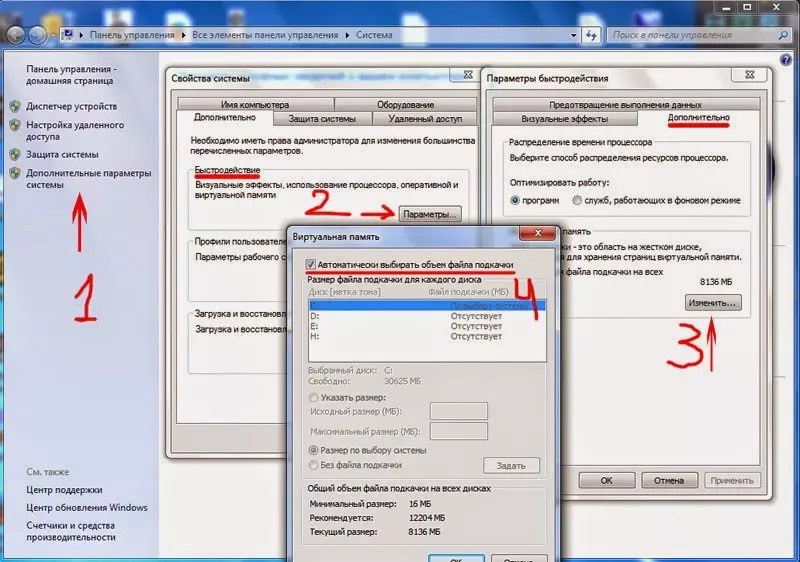
आपको उस हार्ड ड्राइव पर सार्वजनिक पहुंच सक्षम करने की भी आवश्यकता है जिस पर गेम इंस्टॉल है।
हार्ड ड्राइव के गुण खोलें और "सुरक्षा" टैब में, "पूर्ण नियंत्रण" बॉक्स को चेक करें।

अपने परिवर्तन सहेजें और गेम को दोबारा इंस्टॉल करने का प्रयास करें। सब कुछ ठीक चलेगा.
एक और समाधान
यदि उपरोक्त समाधानों में से किसी ने भी आपकी मदद नहीं की और त्रुटि दोबारा होती है, तो निम्नलिखित सलाह का उपयोग करें।
शायद उस निर्देशिका के कारण इंस्टॉलेशन प्रारंभ नहीं हो सकता जिसमें गेम छवि वाला संग्रह स्थित है।
सुनिश्चित करें कि यह संग्रह अंग्रेजी नाम वाले फ़ोल्डर में स्थित है।
इसी तरह, आपको संग्रह को केवल अंग्रेजी भाषा वाले फ़ोल्डर में अनपैक करना चाहिए। उदाहरण के लिए, यदि आप संग्रह को "गेम्स" फ़ोल्डर में निकाल रहे हैं, तो उसका नाम बदलकर "गेम्स" कर दें।
ज्यादातर मामलों में, समस्या को हल करने का यह तरीका विंडोज 8.1 के उपयोगकर्ताओं के लिए उपयुक्त है।
विषयगत वीडियो:
Isdone.dll, unarc.dll और गेम लोड करने से संबंधित अन्य त्रुटियों को कैसे हल करें।
unarc.dll फ़ाइल में त्रुटि - समस्या का समाधान कैसे करें?
निश्चित रूप से आधुनिक कंप्यूटर गेम के कई प्रशंसकों को कंप्यूटर पर इंस्टॉल करते समय एक समस्या का सामना करना पड़ता है जब इंस्टॉलेशन समाप्त होने वाला होता है, और सफल समापन के बजाय, सिस्टम "Unarc.dll ने त्रुटि कोड 6 लौटाया" जैसा संदेश प्रदर्शित करता है। कारण क्या है और इस स्थिति को कैसे ठीक किया जाए यह अब सरल उदाहरणों का उपयोग करके दिखाया जाएगा।
"Unarc.dll ने त्रुटि कोड 6 लौटाया" विफलता: इसका क्या मतलब है और इसका कारण क्या है?
इससे पहले कि आप इस प्रकार की त्रुटि से जुड़ी विफलताओं का निवारण शुरू करें, आपको उनके घटित होने के कारणों को समझना चाहिए। ऐसा माना जाता है कि ज्यादातर मामलों में वे केवल इंटरनेट से डाउनलोड करने और अनौपचारिक इंस्टॉलेशन असेंबली का उपयोग करने पर होते हैं, जिन्हें आमतौर पर री-पैक कहा जाता है।
दुर्भाग्य से, अक्सर ये "देशी" गेम वितरण नहीं होते हैं, बल्कि कस्टम सेट होते हैं, जिनमें कुछ महत्वपूर्ण घटक गायब या क्षतिग्रस्त हो सकते हैं। इसके अलावा, एक नियम के रूप में, उन्हें अभिलेखागार के रूप में प्रस्तुत किया जाता है, जिससे कई समस्याएं भी पैदा हो सकती हैं।
गेम इंस्टॉल करने के लिए एक डीकंप्रेसर प्रोग्राम और दो डायनेमिक लाइब्रेरी जिम्मेदार हैं - ISDone.dll और Unarc.dll। विभिन्न प्रकार के विफलता विवरणों के साथ त्रुटि कोड 6 समस्याओं के सबसे सामान्य कारणों का संकेत दे सकता है, जिनमें से निम्नलिखित हैं:
- अखंडता की हानि के साथ डाउनलोड किए गए संग्रह को नुकसान;
- अनपैकिंग के लिए उपयोग किए गए संग्रहकर्ता की तुलना में संग्रहकर्ता के उच्च संस्करण के साथ एक संग्रह बनाना;
- संग्रह सामग्री का वायरल संक्रमण;
- गतिशील घटकों में विफलताएँ।
गेम इंस्टॉल करते समय इंस्टॉलेशन वितरण घटकों में त्रुटियां
एक गेमर के लिए सबसे अप्रिय स्थिति गेम इंस्टॉल करने के अंतिम चरण में एक त्रुटि का प्रकट होना है। इंस्टॉलेशन पहले से ही 95-99% पूर्ण हो सकता है, लेकिन इस समय एक गंभीर विफलता दिखाई देती है।

इसका कारण बिल्कुल सरल है. Unarc.dll घटक त्रुटि 6 जारी करता है जब अंतिम लापता घटकों को अनपैक करना और स्थापित करना असंभव होता है। एक नियम के रूप में, ये वे अभिलेख हैं जिनकी सामग्री सबसे अंत में निकाली जाती है। आधिकारिक वितरण में केवल इसलिए कोई समस्या नहीं होती है क्योंकि सेट का अपना डीकंप्रेसर होता है, फ़ाइलें स्वयं-निकालने वाले अभिलेखागार के रूप में प्रस्तुत की जाती हैं, या अनपॅकिंग प्रक्रिया के दौरान इंस्टॉलर सिस्टम पर स्थापित संग्रहकर्ता में बदल जाता है, जो संशोधन से मेल खाता है उस प्रोग्राम का जिसके साथ संग्रह मूल रूप से बनाया गया था।
उसी समय, विवरण में आप अक्सर वाक्यांश "Unarc.dll ने त्रुटि कोड 6 लौटाया। त्रुटि" पा सकते हैं। फ़ाइल रीड ऑपरेशन विफल" या "डीकंप्रेसन विफल"। पहला विवरण इंगित करता है कि इंस्टॉलर फ़ाइल को पढ़ (पहचान) नहीं सकता है, दूसरा इंगित करता है कि संग्रहकर्ता सामग्री को डिकम्प्रेस नहीं कर सकता है।
Unarc.dll ने त्रुटि कोड 6 लौटाया: सरलतम तरीके से विफलता को कैसे ठीक करें
किसी क्षतिग्रस्त संग्रह के समस्या निवारण का पहला और आसान तरीका उसे अपने कंप्यूटर पर फिर से डाउनलोड करने का प्रयास करना है। यह बहुत अच्छा हो सकता है कि उसने लोड ही नहीं किया हो।

यदि दोबारा डाउनलोड करने से सकारात्मक परिणाम नहीं मिलता है, और संग्रहकर्ता त्रुटि संदेश में डेटा को पढ़ने में विफलता का उल्लेख करता है, तो आपको किसी अन्य संसाधन पर एक अप्रकाशित (अक्षुण्ण) संग्रह की तलाश करनी चाहिए और इसे अपने कंप्यूटर पर डाउनलोड करना चाहिए।
संग्रहकर्ता समस्याओं का निवारण
दूसरी ओर, जब इंस्टॉलर सिस्टम पर स्थापित आर्काइवर तक पहुंचता है, या उपयोगकर्ता इंस्टॉलेशन प्रक्रिया के दौरान संग्रह की सामग्री को स्वयं निकालता है, तो एक चेतावनी भी दिखाई दे सकती है कि Unarc.dll ने त्रुटि कोड 6 लौटाया है।
सबसे अधिक बार, समस्या यह है कि संपीड़न प्रोग्राम का संस्करण उस संस्करण से कम है जिसके साथ संग्रह संपीड़ित किया गया था। सबसे सरल उदाहरण एक समान एप्लिकेशन के साथ WinRAR पांचवें संशोधन का उपयोग करके बनाए गए अभिलेखागार को अनपैक करने का एक प्रयास है, लेकिन संस्करण 4. इस स्थिति से बाहर निकलने का तरीका संग्रहकर्ता के आवश्यक संस्करण को स्थापित करना या इसे किसी अन्य समकक्ष के साथ बदलना होगा (WinZIP, 7) -ज़िप, आदि)।

वैसे, 7-ज़िप के साथ किसी संग्रह की पैकेजिंग के संबंध में, कभी-कभी गैर-मानक संवर्धित संपीड़न विधियों का उपयोग किया जा सकता है, जो कि WinZIP और WinRAR समर्थन नहीं करते हैं। इस मामले में, सामग्री को मूल एप्लिकेशन का उपयोग करके निकाला जाना चाहिए।
वायरल संक्रमण की समस्या
वायरल प्रभाव को भी कम करके नहीं आंका जाना चाहिए। गेम इंस्टालेशन प्रक्रिया में शामिल संग्रह और गतिशील लाइब्रेरी दोनों ही संक्रमित हो सकते हैं।
पहले मामले में, अनपैक करने से पहले, आपको उस संग्रह की जांच करनी चाहिए जिसे आप वायरस के लिए देख रहे हैं, दूसरे में, गहन विश्लेषण को सक्रिय करते हुए, पूरे कंप्यूटर सिस्टम का व्यापक स्कैन करें।
स्थापना प्रक्रिया में शामिल गतिशील घटकों की विफलताओं को ठीक करना
अंत में, संदेश "Unarc.dll ने त्रुटि कोड 6 लौटाया" तब भी दिखाई दे सकता है यदि ऑपरेटिंग सिस्टम पर गंभीर प्रभाव (गलत शटडाउन, वोल्टेज वृद्धि, सिस्टम घटक त्रुटियां इत्यादि) के कारण गतिशील घटक स्वयं विफल हो जाते हैं।
ऐसे मामलों का भी समाधान है. चूँकि ऐसी विफलताओं को मैन्युअल रूप से ठीक करना असंभव है (भले ही समान ओएस वाले किसी अन्य कंप्यूटर से कॉपी की गई या इंटरनेट से डाउनलोड की गई मूल लाइब्रेरी सिस्टम में एकीकृत हो), उन्हें पुनर्स्थापित किया जाना चाहिए। हम सिस्टम को वापस लाने पर विचार नहीं कर रहे हैं, क्योंकि घटक काफी समय पहले क्षतिग्रस्त हो सकते थे, और पुनर्प्राप्ति के लिए कोई चेकपॉइंट नहीं है।

आप सिस्टम को sfc scannow कमांड से जांच सकते हैं, जो उपयुक्त कंसोल में दर्ज किया गया है। सबसे आसान तरीका डीएलएल सुइट या माइक्रोसॉफ्ट फिक्स इट! जैसी विशेष उपयोगिताओं का उपयोग करना है, जो उपयोगकर्ता के हस्तक्षेप के बिना सभी ऑपरेशन स्वचालित रूप से निष्पादित करेगा।
निष्कर्ष
विषय को समाप्त करने के लिए, यह जोड़ना बाकी है कि सबसे आम विफलताएं सटीक रूप से संग्रहीत डेटा त्रुटियां हैं, इसलिए बेहतर है कि विभिन्न प्रकार के रीपैक का उपयोग न करें, बल्कि आधिकारिक वितरण का उपयोग करके उन गेम को इंस्टॉल करें जिन्हें आप पसंद करते हैं या पसंद करते हैं। केवल इस मामले में ही हम गारंटी दे सकते हैं कि इंस्टॉलेशन सफल होगा और इंस्टॉलेशन प्रक्रिया के दौरान कोई समस्या उत्पन्न नहीं होगी।
बस मामले में, संग्रहकर्ता कार्यक्रमों को भी अद्यतित रखा जाना चाहिए, क्योंकि नए संस्करण जिनके साथ अभिलेखागार बनाए जाते हैं, उन्हें अद्यतन एल्गोरिदम का उपयोग करके अधिक शक्तिशाली संपीड़न की आवश्यकता होती है, और पुराने संशोधन ऐसी प्रौद्योगिकियों का समर्थन नहीं कर सकते हैं।
अंत में, रैम स्टिक की क्षति और किसी अन्य भौतिक विफलता से संबंधित मुद्दों पर यहां विचार नहीं किया गया।
संग्रह से निकालने और वीडियो गेम और कंप्यूटर प्रोग्राम के पायरेटेड संस्करणों के रीपैक स्थापित करने पर, उपयोगकर्ताओं को unarc.dll लाइब्रेरी में त्रुटियों का सामना करना पड़ता है। यह समस्या गेमर्स के बीच आम है और विंडोज 7 और 8 वाले कंप्यूटरों पर दिखाई देती है। त्रुटि कोड भिन्न हो सकता है, मुख्य बात जिस पर आपको ध्यान देना चाहिए वह साइन में अधिसूचना पाठ है। यदि आपको ऐसी कोई त्रुटि दिखाई देती है, तो रीपैक गेम को दोबारा या किसी अन्य स्रोत से डाउनलोड करने में जल्दबाजी न करें, भले ही आपको एक संदेश दिखाई दे कि संग्रह को अनपैक नहीं किया जा सकता क्योंकि यह क्षतिग्रस्त है। वास्तव में, 99% संभावना है कि गेम या प्रोग्राम फ़ाइलों के साथ सब कुछ ठीक है। यहां मामला अलग है. और इसका पता लगाने के लिए, आपको त्रुटि कोड पर नहीं, बल्कि त्रुटि के बाद के संदेश पर ध्यान देने की आवश्यकता है।
इस स्क्रीनशॉट में त्रुटि का वर्णन इस प्रकार किया गया है:
यदि विवरण में "विफल सीआरसी जांच" शब्द शामिल हैं, तो इसका मतलब है कि डाउनलोड किए गए संग्रह में वास्तव में त्रुटियां हैं (यह क्षतिग्रस्त है और इसे अनपॅक नहीं किया जा सकता है)। ऐसी स्थिति में क्या करना है यह स्पष्ट है: असेंबली को किसी अन्य साइट से डाउनलोड करें और इसे अनपैक करें। और यदि त्रुटि विवरण में "डीकंप्रेसन विफल" शब्द शामिल हैं (पाठ के नीचे स्क्रीनशॉट देखें), तो संग्रह के साथ सब कुछ ठीक है और हम कंप्यूटर पर समस्या की तलाश कर रहे हैं।

यदि आप अधिसूचना चिह्न में देखते हैं कि "अनआर्क डीएलएल त्रुटि कोड 7 लौटाता है," तो इसका मतलब है कि आपके कंप्यूटर में गेम फ़ाइलों को अनपैक करने के लिए आवश्यक संग्रहकर्ता प्रोग्राम नहीं है। प्रोग्राम और कंप्यूटर गेम के पायरेटेड संस्करण इंस्टॉल करते समय अक्सर ऐसी त्रुटियां होती हैं। लाइसेंस प्राप्त असेंबली में सभी आवश्यक पुस्तकालय होते हैं, क्योंकि डेवलपर्स फ़ाइलों के साथ संग्रह के आकार को कम करने का लक्ष्य निर्धारित नहीं करते हैं। इसके अलावा, असेंबली के दौरान, आधिकारिक गेम और प्रोग्राम को फाइलों के सिद्ध "पैकर्स और अनपैकर्स" का उपयोग करके संग्रहीत किया जाता है। लेकिन रीपैक बनाते समय, "समुद्री डाकू" अक्सर उच्च संपीड़न अनुपात वाले गैर-मानक अभिलेखागार का उपयोग करके बड़ी मात्रा में गेम संग्रहीत करते हैं। सबसे अधिक इस्तेमाल किया जाने वाला:

यूनिवर्सल आर्काइविंग प्रोग्राम या गेम का नया बिल्ड डाउनलोड करने से लाइब्रेरी की समस्या हल हो जाती है unarc.dll 92% मामलों में. और बाकी 8% व्यक्तिगत समस्याएँ हैं। यदि हमारे द्वारा सुझाए गए तरीकों से आपको मदद नहीं मिली, तो किसी विशिष्ट कारण की तलाश करें। आइए उन पर अधिक विस्तार से नजर डालें।
फ़ोल्डर नाम में सिरिलिक
वैसे, कंप्यूटर गेम इंस्टॉल करते समय यह सबसे आम समस्याओं में से एक है। यदि जिस फ़ोल्डर में आप गेम या प्रोग्राम इंस्टॉल करते हैं उसमें रूसी अक्षर हैं, तो इंस्टॉलेशन या स्टार्टअप के दौरान त्रुटियां हो सकती हैं।
इस स्थिति में समाधान सरल है - गेम का अंग्रेजी नाम लिखें और इसे पुनः इंस्टॉल करें। शायद इससे इंस्टालेशन या स्टार्टअप की समस्या हल हो जाएगी।
ग़लत तरीके से कॉन्फ़िगर किया गया पेजफ़ाइल.sys (विंडोज़ स्वैप फ़ाइल)
आपको OS स्वैप फ़ाइल में त्रुटि का कारण खोजना चाहिए। यह सिस्टम फ़ाइल गलत तरीके से कॉन्फ़िगर की गई हो सकती है (आकार में अपर्याप्त) या सिस्टम से पूरी तरह गायब हो सकती है (आपने इसे किसी कारण से हटा दिया है)। जब आप बहुत बड़े गेम को अनपैक करते हैं, तो सिस्टम रैम और पेज फ़ाइल संसाधनों का उपयोग करता है। यदि वॉल्यूम बहुत छोटा है, तो आपको "डीकंप्रेसन विफल" त्रुटि संदेश दिखाई देगा। केवल एक ही रास्ता है - कॉन्फ़िगर करें पेजफ़ाइल.sys.ऐसा करने के लिए, Win+R पर क्लिक करें और विंडो में निम्नलिखित कमांड दर्ज करें: sysdm.cpl

"उन्नत" टैब पर, "विकल्प" पर जाएँ:

वहां से, "उन्नत" टैब पर जाएं, जहां आपको "वर्चुअल मेमोरी" अनुभाग का चयन करना होगा। इसके पैरामीटर बदलने के लिए संबंधित बटन पर क्लिक करें। आपको एक विंडो दिखाई देगी:

पेजिंग फ़ाइल के लिए वॉल्यूम स्वचालित रूप से चुना जाता है, जैसा कि संबंधित आइटम के बगल में चेकबॉक्स द्वारा दर्शाया गया है। इस बॉक्स को अनचेक करें और पेजिंग फ़ाइल के लिए डिस्क स्थान का चयन करें। यह सलाह दी जाती है कि इसे सिस्टम डिस्क पर न रखें। यह इष्टतम होगा यदि पेजिंग फ़ाइल को वहां रखा जाए जहां सबसे अधिक खाली स्थान हो। अब हमें इसका आकार निर्दिष्ट करने की आवश्यकता है। यह RAM की मात्रा के बराबर होना चाहिए. एक बार जब आप आकार तय कर लें, तो इसके पैरामीटर बदलने के लिए उपयुक्त बटन पर क्लिक करें। अपनी सेटिंग्स सहेजें.
रैम (रैंडम एक्सेस मेमोरी)
यह कारण दुर्लभ है. संभवतः किसी लाइब्रेरी त्रुटि के कारण unarc.dllरैम स्टिक में से किसी एक की खराबी के कारण हुआ। इस संस्करण की जाँच करने के लिए, दो विकल्पों का उपयोग करें। पहला तेज़, असुविधाजनक और अप्रशिक्षित उपयोगकर्ताओं के लिए उपयुक्त नहीं है। सबसे पहले, सभी रैम मॉड्यूल हटाएं, और फिर एक बार में एक चालू करें और जांचें कि गेम या प्रोग्राम के साथ संग्रह अनपैक किया गया है या नहीं।
दूसरा विकल्प तेज़ और अधिक विश्वसनीय है। रैम मॉड्यूल की जांच के लिए आप विशेष उपयोगिताओं का उपयोग कर सकते हैं। हम उन्नत उपयोगकर्ताओं के लिए अनुशंसा करते हैं. शुरुआती लोग इस तरह रैम का परीक्षण कर सकते हैं:
प्रारंभ पर क्लिक करें और "कंप्यूटर मेमोरी समस्याओं का निदान करें" लिखें। आइकन पर क्लिक करने पर एक विंडो खुलेगी:

निष्कर्ष:
लाइब्रेरी को पीसी पर डाउनलोड किया गया unarc.dllसमस्या का समाधान नहीं होगा, शायद यह केवल त्रुटि कोड संख्या बदल देगा। यदि हमने जिन तरीकों पर चर्चा की है वे काम नहीं करते हैं, तो केवल एक ही रास्ता है - सिस्टम को फिर से स्थापित करना।
स्थिति काफी सामान्य है: unarc.dll त्रुटि किसी संग्रह को डाउनलोड करने के बाद या इंटरनेट से डाउनलोड किए गए गेम को इंस्टॉल करने का प्रयास करते समय दिखाई देती है। यह विंडोज़ 10, 8, विंडोज़ 7 और यहां तक कि विंडोज़ एक्सपी पर भी हो सकता है। समस्या को हल करने के तरीके पर अन्य लोगों के सुझावों को पढ़ने के बाद, मुझे यह तथ्य पता चला कि 10 में से केवल एक मामले में ही एक महत्वपूर्ण विकल्प का संकेत दिया जाता है, जो ऐसे 50% मामलों में अपराधी होता है। लेकिन आइए इसे क्रम में लें।
अपडेट 2016: unarc.dll त्रुटि को ठीक करने के लिए वर्णित तरीकों के साथ आगे बढ़ने से पहले, मेरा सुझाव है कि आप दो चरण करें: एंटीवायरस को अक्षम करें (विंडोज डिफेंडर सहित) और फिर गेम या प्रोग्राम को फिर से इंस्टॉल करने का प्रयास करें - अक्सर ये सरल चरण मदद करते हैं।
वजह ढूंढ रहे हैं
इसलिए, जब आप संग्रह को अनपैक करने या इनो सेटअप इंस्टॉलर के साथ गेम इंस्टॉल करने का प्रयास करते हैं, तो आपको कुछ इस तरह का सामना करना पड़ता है:

- ISDone.dll अनपैकिंग के दौरान एक त्रुटि उत्पन्न हुई: संग्रह क्षतिग्रस्त है!
- Unarc.dll ने त्रुटि कोड लौटाया: -7 (त्रुटि कोड भिन्न हो सकता है)
- त्रुटि: संग्रह डेटा दूषित (डीकंप्रेसन विफल)
जिस विकल्प को मानना और जांचना सबसे आसान है वह टूटा हुआ संग्रह है।
हम इस प्रकार जाँच करते हैं:
- किसी अन्य स्रोत से डाउनलोड करें, यदि unarc.dll त्रुटि दोबारा होती है, तो:
- हम इसे फ्लैश ड्राइव पर दूसरे कंप्यूटर पर ले जाते हैं और वहां इसे अनपैक करने का प्रयास करते हैं। यदि सब कुछ सामान्य रूप से होता है, तो समस्या संग्रह में नहीं है।
त्रुटि का एक अन्य संभावित कारण संग्रहकर्ता के साथ समस्याएँ हैं। इसे पुनः स्थापित करने का प्रयास करें. या कुछ और उपयोग करें: यदि आपने पहले WinRAR का उपयोग किया है, तो उदाहरण के लिए, 7zip आज़माएँ।
unarc.dll वाले फ़ोल्डर के पथ में रूसी अक्षरों की जाँच करें
इस पद्धति के लिए हम कोनफ्लिकट उपनाम के तहत पाठकों में से एक को धन्यवाद देते हैं, यह जांचने योग्य है, यह बहुत संभव है कि unarc.dll त्रुटि निर्दिष्ट कारण से हुई हो:उन सभी पर ध्यान दें जिन्हें तंबूरा के साथ ऊपर वर्णित सभी नृत्यों से मदद नहीं मिली। समस्या उस फ़ोल्डर में हो सकती है जिसमें इस त्रुटि वाला संग्रह स्थित है! सुनिश्चित करें कि उस पथ में कोई रूसी अक्षर नहीं हैं जहां फ़ाइल स्थित है (वास्तव में जहां संग्रह है, न कि जहां आप इसे अनपैक करते हैं)। उदाहरण के लिए, यदि संग्रह "गेम्स" फ़ोल्डर में है, तो फ़ोल्डर का नाम बदलकर "गेम्स" कर दें। इसने विन 8.1 x64 पर काम किया, यह अच्छा है कि मुझे सिस्टम यूनिट के साथ छेड़छाड़ करने की नौबत नहीं आई।
त्रुटि को ठीक करने का दूसरा विकल्प
एक विकल्प जिसका उपयोग बहुत से लोग करते हैं, लेकिन कुछ ही लोगों को मदद मिलती है:
- unarc.dll लाइब्रेरी को अलग से डाउनलोड करें
- हमने इसे System32 में रखा है, 64-बिट सिस्टम में हमने इसे SysWOW64 में भी रखा है
- कमांड लाइन में, regsvr32 unarc.dll दर्ज करें, Enter दबाएँ और कंप्यूटर को पुनरारंभ करें
हम फ़ाइल को अनपैक करने या गेम इंस्टॉल करने का फिर से प्रयास करते हैं।
बशर्ते कि इस स्तर पर कुछ भी मदद नहीं करता है, और आपको विंडोज़ को फिर से स्थापित करने में कोई आपत्ति नहीं है, आप ऐसा कर सकते हैं। लेकिन ध्यान रखें कि अक्सर इससे समस्या का समाधान नहीं होता है। एक मंच पर, एक व्यक्ति लिखता है कि उसने विंडोज़ को चार बार पुनः स्थापित किया, unarc.dll त्रुटि गायब नहीं हुई... मुझे आश्चर्य है कि चार बार क्यों?
यदि आपने सब कुछ आज़मा लिया है, लेकिन ISDone.dll या unarc.dll त्रुटि बनी हुई है
अब आइए सबसे दुखद, लेकिन साथ ही बहुत ही सामान्य मामले पर चलते हैं जो इस त्रुटि का कारण बनता है - कंप्यूटर की रैम के साथ समस्याएं। आप रैम का परीक्षण करने के लिए डायग्नोस्टिक उपयोगिताओं का उपयोग कर सकते हैं, या आप यह भी कर सकते हैं, बशर्ते कि आपके पास दो या अधिक मेमोरी मॉड्यूल हों, उन्हें एक-एक करके हटाएं, कंप्यूटर चालू करें, संग्रह डाउनलोड करें और अनपैक करने का प्रयास करें। यदि यह काम करता है, तो समस्या उस मॉड्यूल में है जिसे हटा दिया गया था, और यदि unarc.dll त्रुटि फिर से होती है, तो अगले बोर्ड पर जाएँ।
और फिर भी, एक बहुत ही दुर्लभ स्थिति जिसका मुझे एक बार सामना करना पड़ा: एक व्यक्ति ने अभिलेखों को अपनी फ्लैश ड्राइव में स्थानांतरित कर दिया, लेकिन उन्हें अनपैक नहीं किया गया। इस मामले में, समस्या बिल्कुल फ्लैश ड्राइव में थी - इसलिए यदि आप इंटरनेट से सीधे डाउनलोड किए बिना बाहर से कुछ फ़ाइलें लाते हैं, तो यह बहुत संभव है कि unarc.dll एक समस्याग्रस्त मीडिया से उत्पन्न हो।
गेम के इंस्टॉलर वाले संग्रह को डाउनलोड करने के बाद, एक संदेश दिखाई देता है जो दर्शाता है कि संग्रह क्षतिग्रस्त है: "Unarc.dll ने एक त्रुटि कोड लौटाया..." इनो इंस्टॉलर का उपयोग करके किए गए अनपैकिंग के बाद इंस्टॉलेशन के दौरान एक समान विफलता होती है।
त्रुटि कोड को 1 से 14 तक की संख्या द्वारा दर्शाया जा सकता है। लेकिन संग्रह क्रम में हो सकता है। आइए त्रुटियों के विभिन्न कारणों और उन्हें ठीक करने के तरीकों पर नजर डालें।
यदि आप गेमर हैं, तो आपको कभी-कभी unarc.dll त्रुटियों का सामना करना पड़ सकता है।
संदेश "अनआर्क डीएलएल ने त्रुटि कोड 1 लौटाया" संग्रह को अनपैक करने में समस्याओं को इंगित करता है। आमतौर पर इस मामले में, किसी अन्य डिवाइस पर अनपैकिंग बिना किसी जटिलता के की जाती है। निम्नलिखित विकल्प संभव हैं:
- समस्या पीसी पर एक डिफेंडर की उपस्थिति के कारण होती है, जो संग्रह की अनपैकिंग और गेम/प्रोग्राम के लॉन्च को रोकता है। इसलिए, आपको बस डिफेंडर को अक्षम करने की आवश्यकता है। इस प्रकार किया गया:
- कंट्रोल पैनल में, विंडोज डिफेंडर खोजें।
- डिफेंडर लॉन्च करने के बाद, "विकल्प" बटन पर जाएं।
- "वास्तविक समय सुरक्षा" अनुभाग में रक्षक को अक्षम करें।
कोई अन्य एंटीवायरस भी प्रोग्राम को ब्लॉक कर सकता है। अपने एंटीवायरस को अस्थायी रूप से अक्षम करें, लेकिन याद रखें कि आप अपने पीसी को जोखिम में डाल रहे होंगे।
- डाउनलोड के दौरान संग्रह क्षतिग्रस्त हो गया था।
आप टोटल कमांडर प्रोग्राम में इसकी अखंडता की जांच कर सकते हैं। "फाइल" पर जाएं, "चेक आर्काइव" पर क्लिक करें। यदि प्रोग्राम कोई त्रुटि दिखाता है, तो आपको जिस फ़ाइल की आवश्यकता है उसे किसी अन्य स्थान से डाउनलोड करें।
![]()
कोड 6
यह त्रुटि अक्सर किसी प्रोग्राम/गेम की स्थापना प्रक्रिया के दौरान दिखाई देती है। यदि आपको "अनआर्क डीएलएल ने त्रुटि कोड 6 लौटाया" संदेश प्राप्त होता है, तो कृपया ध्यान दें कि इसका कारण आमतौर पर हार्ड ड्राइव है। फ़ाइल को किसी अन्य माध्यम (फ्लैश ड्राइव, डिस्क) पर कॉपी करके जांचें। यदि स्थानांतरण सफल है, तो इसका मतलब है कि समस्या आपके कंप्यूटर में है - इसकी हार्ड ड्राइव में। हम एल्गोरिथम के चरणों का पालन करके इसे ठीक करते हैं:
- कमांड प्रॉम्प्ट लॉन्च करें। सक्रिय करते समय, व्यवस्थापक के रूप में चलाएँ का चयन करें।
- कमांड लाइन में, "Chkdsk C: /F /R" दर्ज करें - FAT फ़ाइल सिस्टम के लिए, Chkdsk C: /F /R /B NTFS फ़ाइल सिस्टम के लिए।
- "एंटर" दबाने पर कमांड चालू हो जाएगी। कृपया ध्यान दें कि डिस्क की जाँच और सुधार में 5 घंटे तक का समय लगेगा।
आप "यह कंप्यूटर" विंडो पर जाकर अपने कंप्यूटर द्वारा उपयोग की जाने वाली फ़ाइल प्रणाली का पता लगा सकते हैं। वांछित ड्राइव पर राइट-क्लिक करें, फिर "गुण" पर जाएं। वहां, "सामान्य" टैब पर, "प्रकार" अनुभाग में, "फ़ाइल सिस्टम" दर्शाया गया है।
निदान और सुधार पूरा करने के बाद, गेम/प्रोग्राम फिर से चलाएँ। यदि समस्या बनी रहती है, तो आपको संपूर्ण हार्ड ड्राइव को बदलने की आवश्यकता हो सकती है।
कोड 7
यह समस्या उन लोगों में अधिक होती है जो अनौपचारिक गेम डाउनलोड करते हैं, लेकिन अन्य कारण भी इस समस्या को प्रभावित कर सकते हैं। यदि आपको संदेश मिलता है "अनआर्क डीएलएल ने त्रुटि कोड 7 लौटाया है," तो आप विफलता का कारण जानने के बाद इसे ठीक कर सकते हैं।
प्रारंभ में, एक सरल एल्गोरिदम का पालन करके पेज फ़ाइल को सक्षम करने का प्रयास करें:
- नियंत्रण कक्ष में, उन्नत सिस्टम सेटिंग्स टैब सक्षम करें।
- "उन्नत" टैब पर, "प्रदर्शन" फ़ील्ड ढूंढें, फिर सेटिंग्स पर जाएं।
- रैम विंडो खुलेगी, "चेंज" पर क्लिक करें।
- "स्वचालित रूप से पेजिंग फ़ाइल आकार चुनें" चेकबॉक्स को चेक करें।
- उस हार्ड ड्राइव तक पहुंच खोलें जिस पर आपने गेम इंस्टॉल किया है: डिस्क गुण खोलें, "सुरक्षा" टैब पर जाएं, "पूर्ण नियंत्रण" बॉक्स को चेक करें।
- अपने परिवर्तन सहेजने के बाद, गेम को पुनरारंभ करें।
त्रुटि को ठीक करने के अन्य तरीके
कुछ और तरकीबें हैं जो आपके पीसी को काम करने में मदद करेंगी।
- जांचें कि क्या संग्रह वाले फ़ोल्डर पर केवल अंग्रेजी अक्षरों में हस्ताक्षर हैं। संग्रह को अंग्रेजी हस्ताक्षर वाले फ़ोल्डर में भी अनपैक किया जाना चाहिए। यदि अलग तरीके से किया जाता है, तो फ़ोल्डर का नाम बदलें, उदाहरण के लिए, "गेम्स" के बजाय - "गेम्स"। यह विधि विंडोज़ ओएस उपयोगकर्ताओं1 को मदद करती है।
- संग्रहकर्ता को पुनः स्थापित करें या उसे उस संग्रहकर्ता से बदलें जिस पर आप भरोसा करते हैं।
- Windows फ़ायरवॉल को अस्थायी रूप से अक्षम करें, यह पहुंच को अवरुद्ध कर सकता है।
- वायरस के लिए अपने OS की जाँच करें. वे विभिन्न अनुप्रयोगों और कार्यक्रमों को सामान्य रूप से कार्य करने से रोक सकते हैं।
- DLL-फ़ाइल फिक्सर के साथ unarc.dll फ़ाइल की जाँच करें। शायद समस्या यहीं है. फिर डीएलएल-फ़ाइल फिक्सर मौजूदा त्रुटियों की जांच करता है, स्वचालित रूप से लापता फ़ाइलों को डाउनलोड करता है, और ऑपरेशन में सुधार करता है।
- शायद समस्या पुराना सॉफ़्टवेयर है. ड्राइवरों को अपडेट करें, मदरबोर्ड के लिए ड्राइवरों को न भूलें, डायरेक्ट-एक्स को अपडेट करें।
![]()
उपरोक्त चरण आपको समस्या को स्वयं हल करने में मदद करेंगे जब एक संदेश दिखाई देगा कि एक unarc dll त्रुटि उत्पन्न हुई है। सभी प्रक्रियाएं सरल हैं और प्रोग्राम और आर्काइवर्स का उपयोग करने के लिए विशेष ज्ञान या क्षमता की आवश्यकता नहीं होती है।
निश्चित रूप से आधुनिक कंप्यूटर गेम के कई प्रशंसकों को कंप्यूटर पर इंस्टॉल करते समय एक समस्या का सामना करना पड़ता है जब इंस्टॉलेशन समाप्त होने वाला होता है, और सफल समापन के बजाय, सिस्टम "Unarc.dll ने त्रुटि कोड 6 लौटाया" जैसा संदेश प्रदर्शित करता है। कारण क्या है और इस स्थिति को कैसे ठीक किया जाए यह अब सरल उदाहरणों का उपयोग करके दिखाया जाएगा।
"Unarc.dll ने त्रुटि कोड 6 लौटाया" विफलता: इसका क्या मतलब है और इसका कारण क्या है?
इससे पहले कि आप इस प्रकार की त्रुटि से जुड़ी विफलताओं का निवारण शुरू करें, आपको उनके घटित होने के कारणों को समझना चाहिए। ऐसा माना जाता है कि ज्यादातर मामलों में वे केवल इंटरनेट से डाउनलोड करने और अनौपचारिक इंस्टॉलेशन असेंबली का उपयोग करने पर होते हैं, जिन्हें आमतौर पर री-पैक कहा जाता है।
दुर्भाग्य से, अक्सर ये "देशी" गेम वितरण नहीं होते हैं, बल्कि कस्टम सेट होते हैं, जिनमें कुछ महत्वपूर्ण घटक गायब या क्षतिग्रस्त हो सकते हैं। इसके अलावा, एक नियम के रूप में, उन्हें अभिलेखागार के रूप में प्रस्तुत किया जाता है, जिससे कई समस्याएं भी पैदा हो सकती हैं।
गेम इंस्टॉल करने के लिए एक डीकंप्रेसर प्रोग्राम और दो डायनेमिक लाइब्रेरी जिम्मेदार हैं - ISDone.dll और Unarc.dll। विभिन्न प्रकार के विफलता विवरणों के साथ त्रुटि कोड 6 समस्याओं के सबसे सामान्य कारणों का संकेत दे सकता है, जिनमें से निम्नलिखित हैं:
- अखंडता की हानि के साथ डाउनलोड किए गए संग्रह को नुकसान;
- अनपैकिंग के लिए उपयोग किए गए संग्रहकर्ता की तुलना में संग्रहकर्ता के उच्च संस्करण के साथ एक संग्रह बनाना;
- संग्रह सामग्री का वायरल संक्रमण;
- गतिशील घटकों में विफलताएँ।
गेम इंस्टॉल करते समय इंस्टॉलेशन वितरण घटकों में त्रुटियां
एक गेमर के लिए सबसे अप्रिय स्थिति गेम इंस्टॉल करने के अंतिम चरण में एक त्रुटि का प्रकट होना है। इंस्टॉलेशन पहले से ही 95-99% पूर्ण हो सकता है, लेकिन इस समय एक गंभीर विफलता दिखाई देती है।

इसका कारण बिल्कुल सरल है. Unarc.dll घटक त्रुटि 6 जारी करता है जब अंतिम लापता घटकों को अनपैक करना और स्थापित करना असंभव होता है। एक नियम के रूप में, ये वे अभिलेख हैं जिनकी सामग्री सबसे अंत में निकाली जाती है। आधिकारिक वितरण में केवल इसलिए कोई समस्या नहीं होती है क्योंकि सेट का अपना डीकंप्रेसर होता है, फ़ाइलें स्वयं-निकालने वाले अभिलेखागार के रूप में प्रस्तुत की जाती हैं, या अनपॅकिंग प्रक्रिया के दौरान इंस्टॉलर सिस्टम पर स्थापित संग्रहकर्ता में बदल जाता है, जो संशोधन से मेल खाता है उस प्रोग्राम का जिसके साथ संग्रह मूल रूप से बनाया गया था।
उसी समय, विवरण में आप अक्सर वाक्यांश "Unarc.dll ने त्रुटि कोड 6 लौटाया। त्रुटि" पा सकते हैं। फ़ाइल रीड ऑपरेशन विफल" या "डीकंप्रेसन विफल"। पहला विवरण इंगित करता है कि इंस्टॉलर फ़ाइल को पढ़ (पहचान) नहीं सकता है, दूसरा इंगित करता है कि संग्रहकर्ता सामग्री को डिकम्प्रेस नहीं कर सकता है।
Unarc.dll ने त्रुटि कोड 6 लौटाया: सरलतम तरीके से विफलता को कैसे ठीक करें
किसी क्षतिग्रस्त संग्रह के समस्या निवारण का पहला और आसान तरीका उसे अपने कंप्यूटर पर फिर से डाउनलोड करने का प्रयास करना है। यह बहुत अच्छा हो सकता है कि उसने लोड ही नहीं किया हो।

यदि दोबारा डाउनलोड करने से सकारात्मक परिणाम नहीं मिलता है, और संग्रहकर्ता त्रुटि संदेश में डेटा को पढ़ने में विफलता का उल्लेख करता है, तो आपको किसी अन्य संसाधन पर एक अप्रकाशित (अक्षुण्ण) संग्रह की तलाश करनी चाहिए और इसे अपने कंप्यूटर पर डाउनलोड करना चाहिए।
संग्रहकर्ता समस्याओं का निवारण
दूसरी ओर, जब इंस्टॉलर सिस्टम पर स्थापित आर्काइवर तक पहुंचता है, या उपयोगकर्ता इंस्टॉलेशन प्रक्रिया के दौरान संग्रह की सामग्री को स्वयं निकालता है, तो एक चेतावनी भी दिखाई दे सकती है कि Unarc.dll ने त्रुटि कोड 6 लौटाया है।
सबसे अधिक बार, समस्या यह है कि संपीड़न प्रोग्राम का संस्करण उस संस्करण से कम है जिसके साथ संग्रह संपीड़ित किया गया था। सबसे सरल उदाहरण एक समान एप्लिकेशन के साथ WinRAR पांचवें संशोधन का उपयोग करके बनाए गए अभिलेखागार को अनपैक करने का एक प्रयास है, लेकिन संस्करण 4. इस स्थिति से बाहर निकलने का तरीका संग्रहकर्ता के आवश्यक संस्करण को स्थापित करना या इसे किसी अन्य समकक्ष के साथ बदलना होगा (WinZIP, 7) -ज़िप, आदि)।

वैसे, 7-ज़िप के साथ किसी संग्रह की पैकेजिंग के संबंध में, कभी-कभी गैर-मानक संवर्धित संपीड़न विधियों का उपयोग किया जा सकता है, जो कि WinZIP और WinRAR समर्थन नहीं करते हैं। इस मामले में, सामग्री को मूल एप्लिकेशन का उपयोग करके निकाला जाना चाहिए।
वायरल संक्रमण की समस्या
वायरल प्रभाव को भी कम करके नहीं आंका जाना चाहिए। गेम इंस्टालेशन प्रक्रिया में शामिल संग्रह और गतिशील लाइब्रेरी दोनों ही संक्रमित हो सकते हैं।
पहले मामले में, अनपैक करने से पहले, आपको उस संग्रह की जांच करनी चाहिए जिसे आप वायरस के लिए देख रहे हैं, दूसरे में, गहन विश्लेषण को सक्रिय करते हुए, पूरे कंप्यूटर सिस्टम का व्यापक स्कैन करें।
स्थापना प्रक्रिया में शामिल गतिशील घटकों की विफलताओं को ठीक करना
अंत में, संदेश "Unarc.dll ने त्रुटि कोड 6 लौटाया" तब भी दिखाई दे सकता है यदि ऑपरेटिंग सिस्टम पर गंभीर प्रभाव (गलत शटडाउन, वोल्टेज वृद्धि, सिस्टम घटक त्रुटियां इत्यादि) के कारण गतिशील घटक स्वयं विफल हो जाते हैं।
ऐसे मामलों का भी समाधान है. चूँकि ऐसी विफलताओं को मैन्युअल रूप से ठीक करना असंभव है (भले ही समान ओएस वाले किसी अन्य कंप्यूटर से कॉपी की गई या इंटरनेट से डाउनलोड की गई मूल लाइब्रेरी सिस्टम में एकीकृत हो), उन्हें पुनर्स्थापित किया जाना चाहिए। हम सिस्टम को वापस लाने पर विचार नहीं कर रहे हैं, क्योंकि घटक काफी समय पहले क्षतिग्रस्त हो सकते थे, और पुनर्प्राप्ति के लिए कोई चेकपॉइंट नहीं है।

आप सिस्टम को sfc scannow कमांड से जांच सकते हैं, जो उपयुक्त कंसोल में दर्ज किया गया है। सबसे आसान तरीका डीएलएल सुइट या माइक्रोसॉफ्ट फिक्स इट! जैसी विशेष उपयोगिताओं का उपयोग करना है, जो उपयोगकर्ता के हस्तक्षेप के बिना सभी ऑपरेशन स्वचालित रूप से निष्पादित करेगा।
निष्कर्ष
विषय को समाप्त करने के लिए, यह जोड़ना बाकी है कि सबसे आम विफलताएं सटीक रूप से संग्रहीत डेटा त्रुटियां हैं, इसलिए बेहतर है कि विभिन्न प्रकार के रीपैक का उपयोग न करें, बल्कि आधिकारिक वितरण का उपयोग करके उन गेम को इंस्टॉल करें जिन्हें आप पसंद करते हैं या पसंद करते हैं। केवल इस मामले में ही हम गारंटी दे सकते हैं कि इंस्टॉलेशन सफल होगा और इंस्टॉलेशन प्रक्रिया के दौरान कोई समस्या उत्पन्न नहीं होगी।
बस मामले में, संग्रहकर्ता कार्यक्रमों को भी अद्यतित रखा जाना चाहिए, क्योंकि नए संस्करण जिनके साथ अभिलेखागार बनाए जाते हैं, उन्हें अद्यतन एल्गोरिदम का उपयोग करके अधिक शक्तिशाली संपीड़न की आवश्यकता होती है, और पुराने संशोधन ऐसी प्रौद्योगिकियों का समर्थन नहीं कर सकते हैं।
अंत में, रैम स्टिक की क्षति और किसी अन्य भौतिक विफलता से संबंधित मुद्दों पर यहां विचार नहीं किया गया।
unarc.dll फ़ाइल के बारे में जानकारी खोजते समय, आपको संभवतः एक अप्रिय त्रुटि का सामना करना पड़ा होगा " unarc.dll ने एक त्रुटि कोड लौटाया". यह समस्या संभवतः आपके साथ किसी डाउनलोड किए गए प्रोग्राम या गेम की स्थापना के दौरान उत्पन्न हुई होगी। इससे पहले कि हम इस समस्या को ठीक करने के तरीकों पर गौर करें, आइए उस फ़ाइल पर नज़र डालें जिसमें हम रुचि रखते हैं - unarc.dll।
यदि आप में से किसी को याद है, तो इस संसाधन पर पहले से ही एक समान लेख था जो isdone.dll फ़ाइल से संबंधित था। तो, unarc.dll भी उसी InnoSetup इंस्टॉलर का एक घटक है। उदाहरण के लिए, आपने इस इंस्टॉलर को प्रोग्राम, यूटिलिटीज़ या गेम के कई वितरणों में देखा होगा जिन्हें आप टोरेंट से डाउनलोड करते हैं। सामान्य तौर पर, विंडोज ऑपरेटिंग सिस्टम के लिए इंस्टॉलर बनाने के लिए एक काफी लोकप्रिय प्रणाली।
तो फ़ाइल में त्रुटि का कारण क्या है? , और सामान्य तौर पर इंस्टॉलर के साथ? काफी बड़ी संख्या में समस्याओं की पहचान की जा सकती है। लेकिन मूलतः त्रुटि यह है " unarc.dll ने एक त्रुटि कोड लौटाया"दो कारणों से हो सकता है: डीईपी (डेटा निष्पादन रोकथाम) और इंस्टॉलेशन पथ पर सिरिलिक। हालाँकि, अन्य कारण भी हो सकते हैं, जिन पर भी यहाँ चर्चा की जाएगी। आइए अब ऐसी बीमारी के "इलाज" के तरीकों पर नजर डालें unarc.dll त्रुटि।
विधि #1 एंटीवायरस सॉफ़्टवेयर को अक्षम करना
सबसे पहले, अपने एंटीवायरस सॉफ़्टवेयर को अक्षम करने का प्रयास करें। हाल के मामलों की बात तो दूर, इसके लिए बिल्कुल यही जिम्मेदार है। आपका एंटीवायरस इंस्टॉल की जा रही फ़ाइलों को न जाने किस कारण से ब्लॉक कर सकता है। कभी-कभी ऐसा होता है. हो सकता है कि इस बार एंटीवायरस ने अनपैकिंग के लिए आवश्यक फ़ाइल को ब्लॉक करने का निर्णय लिया हो, जिसके कारण समस्या उत्पन्न हुई। unarc.dll त्रुटि. एंटीवायरस को अक्षम करने के बाद, इंस्टॉलेशन को फिर से चलाने का प्रयास करें। यदि सब कुछ बिल्कुल वैसा ही हुआ और आपको अपने मॉनिटर पर फ़ाइल में कोई त्रुटि दिखाई देती है , तो समस्या निश्चित रूप से एंटीवायरस में नहीं है।
विधि #2 DirectX अद्यतन करें
यह उन तरीकों में से एक है जिसका परीक्षण करना कठिन है। ऐसा प्रतीत होता है, DirectX का इससे क्या लेना-देना है? बात यह है कि कुछ उपयोगकर्ताओं का दावा है कि एक साधारण DirectX अपडेट से उन्हें मदद मिली। DirectX को आधिकारिक Microsoft वेबसाइट से डाउनलोड करके अपडेट करने का प्रयास करें और देखें कि क्या स्थिति में कोई बदलाव आता है। यह संभव है कि आप भाग्यशाली व्यक्ति होंगे जो भाग्यशाली होंगे और आपको इस विधि से मदद मिलेगी।
स्थापना पथ पर विधि संख्या 3 सिरिलिक
यदि आपने इंस्टॉलर के लिए सिरिलिक वर्णों वाली एक निर्देशिका चुनी है, तो संभवतः यही समस्या है। विभिन्न प्रोग्राम, गेम, इंस्टॉलर और स्वयं ऑपरेटिंग सिस्टम कभी-कभी अपने रास्ते में आने वाले रूसी अक्षरों को पसंद नहीं करते हैं। हम क्या कर सकते हैं? यदि संस्थापन पथ में रूसी अक्षर हैं, तो या तो उन्हें हटा दें या सिरिलिक वर्णमाला के बिना कोई अन्य निर्देशिका चुनें। ऐसा करने पर, त्रुटि गायब हो जानी चाहिए।
विधि संख्या 4 RAM की जाँच करना
समस्या आपकी रैम भी हो सकती है। रैम की खराबी की डिग्री निर्धारित करने के लिए, इसे विभिन्न प्रकार की क्षति के लिए पूरी तरह से जांचा जाना चाहिए। इसे मदरबोर्ड से निकालें, इसके संपर्कों और उस पोर्ट को साफ़ करें जहाँ यह था। फिर मेमटेस्ट नामक एक काफी लोकप्रिय उपयोगिता का उपयोग करके इसका परीक्षण करें। यदि आपके पास रैम की एक से अधिक स्टिक है, तो उनमें से प्रत्येक को सिस्टम में अलग-अलग छोड़ने का प्रयास करें। यह संभव है कि उनमें से किसी एक के साथ कुछ गड़बड़ हो।
विधि #5 हार्ड ड्राइव की जाँच करना
जब कोई समस्या हो जैसे गलतीसंभावना है कि आपकी हार्ड ड्राइव में कुछ गड़बड़ है। आपकी हार्ड ड्राइव की जांच करने के लिए एक सरल उपयोगिता है, जो सौभाग्य से, पहले से ही ऑपरेटिंग सिस्टम में अंतर्निहित है। इसे लॉन्च करने के लिए, निम्नलिखित कार्य करें:
- पर राइट क्लिक करें "शुरू करना"।
- संदर्भ मेनू से आइटम का चयन करें "कमांड लाइन (प्रशासक)।"
- दिखाई देने वाली कमांड लाइन में, कमांड दर्ज करें सीएचकेडीएसके सी: /एफ /आर /बी.
- इसके बाद आपकी हार्ड ड्राइव को जांचने की प्रक्रिया शुरू हो जाएगी, जिसमें काफी लंबा समय लग सकता है।
- सत्यापन प्रक्रिया पूरी करने के बाद, आपको पाए गए और ठीक किए गए नुकसान की एक सूची प्रदान की जाएगी।
इसके अलावा, यदि आपके पास पर्याप्त समय है, तो आप विक्टोरिया डॉस नामक उपयोगिता का उपयोग करके अपनी हार्ड ड्राइव की जांच कर सकते हैं। यह प्रोग्राम एचडीडी पर खराब सेक्टरों की खोज कर सकता है और ऐसा अवसर आने पर उन्हें ठीक कर सकता है। लेकिन यह चेतावनी देने योग्य है कि आपको डॉस संस्करण का उपयोग करने की आवश्यकता है, न कि ऑपरेटिंग सिस्टम की, क्योंकि बाद वाला बहुत कम उपयोग में आता है।
विधि #6 डेटा निष्पादन रोकथाम को अक्षम करना
विंडोज़ ऑपरेटिंग सिस्टम में सुरक्षा की कई परतें होती हैं। और DEP (डेटा निष्पादन रोकथाम) इन परतों में से एक है। सीधे शब्दों में कहें तो, डीईपी सिस्टम को खुद को सुरक्षित रखने में मदद करता है और किसी भी संदिग्ध "तत्व" को लॉन्च नहीं करता है जो इसे नुकसान पहुंचा सकता है, उदाहरण के लिए, वायरस लाना आदि। लेकिन कभी-कभी डीईपी किसी ऐसी चीज को ब्लॉक कर सकता है जिसकी जरूरत नहीं है। यही कारण है कि आपको इंस्टॉलर कार्यकारी फ़ाइल को डीईपी बहिष्करण सूची में जोड़ने की आवश्यकता है। ऐसा करने के लिए, निम्नलिखित कार्य करें:
- कुंजी संयोजन दबाएँ विन+एक्सऔर संदर्भ मेनू से आइटम का चयन करें "प्रणाली".
- दिखाई देने वाली सिस्टम विंडो में, चुनें "इसके अतिरिक्त", जो विंडो के निचले बाएँ कोने में स्थित है।
- आगे पथ का अनुसरण करें "उन्नत - प्रदर्शन - विकल्प".
- टैब खोलें "डेटा निष्पादन प्रतिबंध".
- इसके बाद, बगल में स्थित बॉक्स को चेक करें "नीचे चयनित कार्यक्रमों को छोड़कर सभी कार्यक्रमों और सेवाओं के लिए डीईपी सक्षम करें".
- बहिष्करण सूची में फ़ाइलें जोड़ने के लिए, क्लिक करें "जोड़ना…".
- अपनी जरूरत की फाइल वहां रखने के बाद क्लिक करना न भूलें "ठीक है"परिवर्तनों की पुष्टि करने के लिए.
- फिर सिस्टम को रिबूट करें।
- एक बार लॉग इन करने के बाद, इंस्टॉलर को फिर से चलाने का प्रयास करें और देखें कि क्या त्रुटि दूर हो जाती है "unarc.dll ने एक त्रुटि कोड लौटाया".
विधि संख्या 7 खराब गुणवत्ता वाली असेंबली
क्या आपने कभी सोचा है कि आपने अभी-अभी निम्न-गुणवत्ता वाला बिल्ड डाउनलोड किया है? यदि आपने डाउनलोड किए गए इंस्टॉलर को चलाने का प्रयास करते हुए कई घंटे बिताए हैं और सब कुछ ठीक है, तो शायद समस्या इंस्टॉलर में ही है, न कि आपके कंप्यूटर में। किसी अन्य संसाधन पर आपको जिस उपयोगिता या खिलौने की आवश्यकता है उसे ढूंढें और उसे स्थापित करने का प्रयास करें। संभावना है कि आप इतने समय से व्यर्थ में अपना दिमाग लगा रहे हैं।
